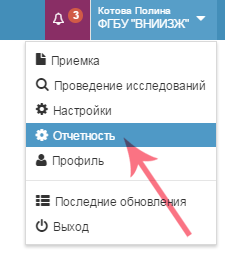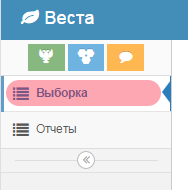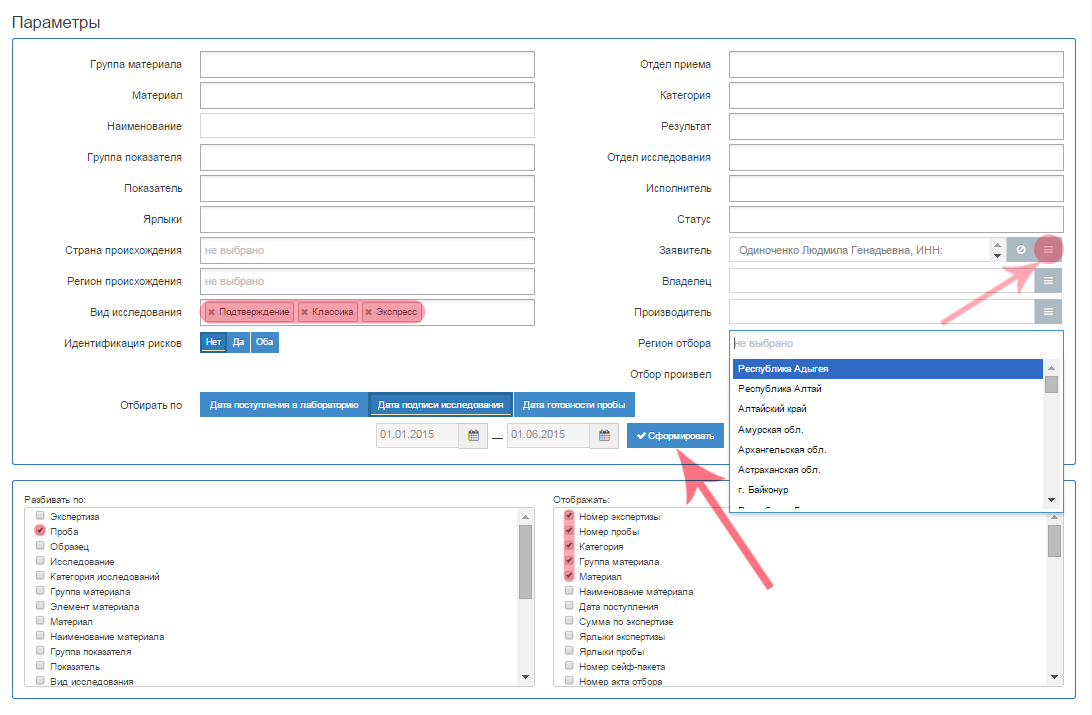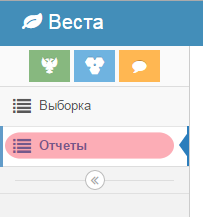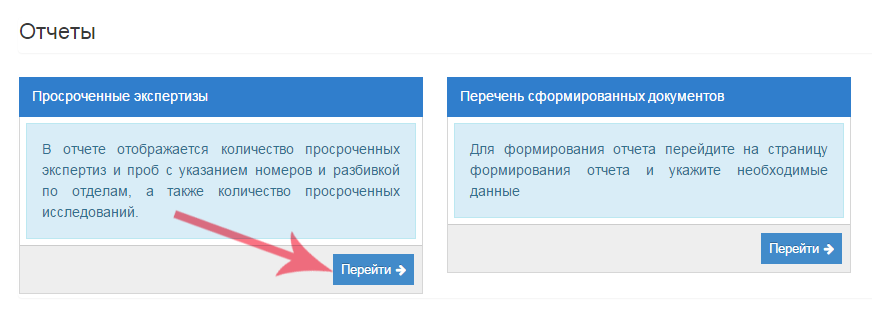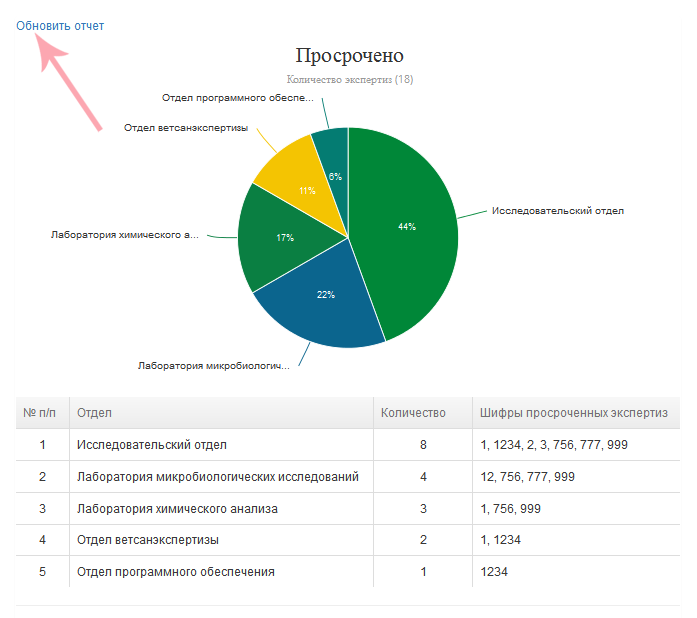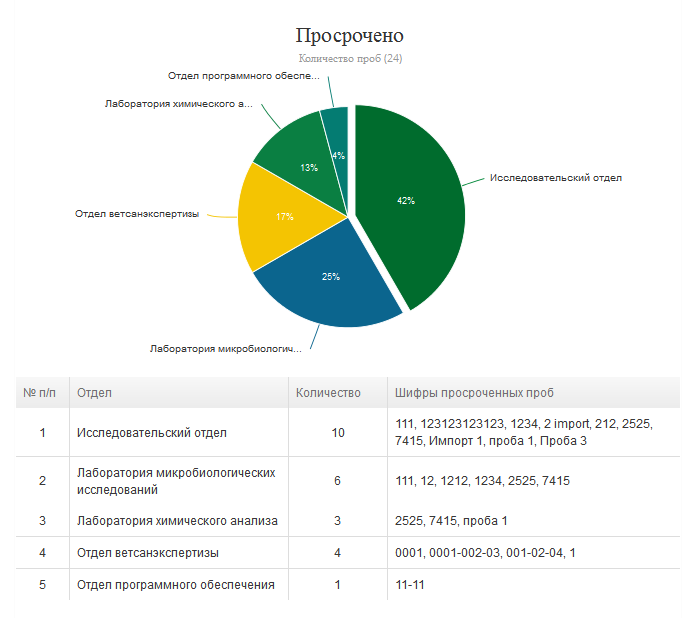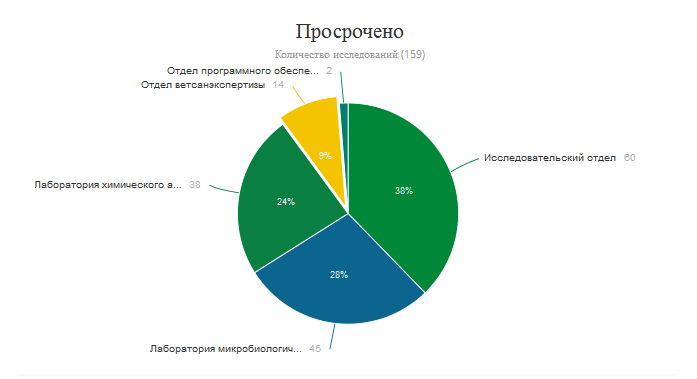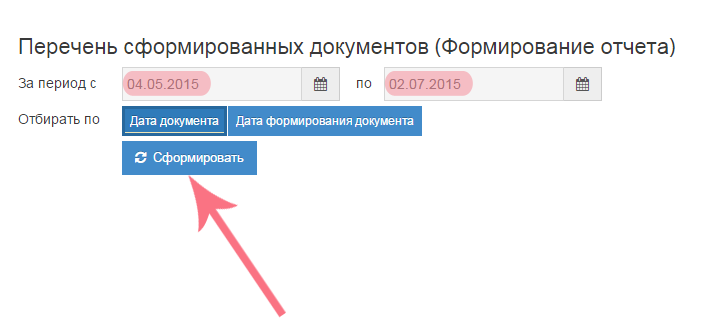Подсистема Отчетность (Веста.Отчетность): различия между версиями
(Новая страница: «==Общие сведения== Чтобы зайти в раздел Веста.Отчетность, необходимо в меню в правом верх…») |
(→Отчеты) |
||
| (не показано 27 промежуточных версий этого же участника) | |||
| Строка 1: | Строка 1: | ||
'''Отчетность''' — это система взаимосвязанных показателей, характеризующих условия проведения и результаты лабораторных исследований за указанный период времени. | |||
Отчет позволяет составить общую итоговую таблицу и отражает совокупность сведений, накопленных за указанный промежуток времени. | |||
В таблицу сводиться информация, удовлетворяющая поставленным условиям. | |||
В качестве показателей выступают различные параметры системы, включающие в себя сведения различных категорий. | |||
В результате формируется файл в формате EXCEL, который можно отредактировать при необходимости и вывести на печать. | |||
==Общие сведения== | ==Общие сведения== | ||
Чтобы зайти в раздел Веста.Отчетность, необходимо в меню в правом верхнем углу выбрать | Чтобы зайти в раздел '''Веста.Отчетность''', необходимо в меню в правом верхнем углу выбрать пункт '''"Отчетность"''' (рис. 1). | ||
[[Image: Vesta-selection-01.png|center|frame|Рис. 1. Выбор раздела "Отчетность" в системе Веста (02.06.2015: Версия 2.0.30)]] | [[Image: Vesta-selection-01.png|center|frame|Рис. 1. Выбор раздела "Отчетность" в системе Веста (02.06.2015: Версия 2.0.30)]] | ||
<br> | <br> | ||
== Выборка== | |||
Выборка является результатом запроса на поиск записей журнала, удовлетворяющих заданным условиям и критериям. Можно указать как одно условие, так и набор различных условий. Чем больше указано условий в запросе (запрос детализирован), тем более узконаправленный поиск. | |||
В подсистеме '''Веста.Отчетность''' можно сформировать отчет посредством выборки, задав определенные параметры системы. Определяются источники данных, состав данных, способ группировки данных и структура сводной таблицы в формате EXCEL. | |||
Выборка | Выборка в данной подсистеме более масштабная и глобальная, так как имеет доступ ко всем данным системы, таким образом, набор параметров, предназначенных для формирования запроса на выборку, в подсистеме '''Веста.Отчетность''' гораздо шире. | ||
Для перехода в подраздел '''"Выборка"''' в главном левом меню требуется нажать на одноименный пункт (рис. 2). | |||
Для перехода в подраздел '''"Выборка"''' в главном левом меню требуется нажать на одноименный пункт (рис. | |||
[[Image: Vesta-selection-01.png|center|frame|Рис. | [[Image: Vesta-selection-select-01.png|center|frame|Рис. 2. Выбор подраздела "Выборка" в подсистеме Веста.Отчетность (02.06.2015: Версия 2.0.30)]] | ||
<br> | <br> | ||
=== Параметры выборки === | === Параметры выборки === | ||
К таким параметрам относятся (рис. | К таким параметрам относятся (рис. 3): | ||
* '''Группа материала''' ─ выбирается из выпадающего списка для указания группы материала; | * '''Группа материала''' ─ выбирается из выпадающего списка для указания группы материала; | ||
* '''Материал''' ─ выбирается из выпадающего списка соответственно выбранной группы материала; | * '''Материал''' ─ выбирается из выпадающего списка соответственно выбранной группы материала; | ||
* '''Наименование''' ─ поиск осуществляется по конкретному указанному названию материала; | * '''Наименование''' ─ поиск осуществляется по конкретному указанному названию материала; | ||
* '''Группа показателя''' ─ выбирается из выпадающего списка для указания группы показателя; | * '''Группа показателя''' ─ выбирается из выпадающего списка для указания группы показателя; | ||
* '''Показатель''' ─ выбирается из выпадающего списка соответственно выбранной | * '''Показатель''' ─ выбирается из выпадающего списка соответственно выбранной группе показателя; | ||
* '''Ярлыки''' ─ выбирается из выпадающего списка доступных в системе [[Первичная настройка в подсистеме Веста.Настройки 2#Ярлыки|ярлыков]]; | |||
* '''Страна происхождения''' ─ страна происхождения образцов выбирается из выпадающего списка; | |||
* '''Регион происхождения''' ─ регион происхождения образцов выбирается из выпадающего списка соответственно выбранной стране; | |||
* '''Вид исследования''' ─ вид исследования выбирается из выпадающего списка; | |||
* '''Идентификация рисков''': | |||
** '''нет'''; | |||
** '''да'''; | |||
** '''оба'''; | |||
* '''Отдел приема''' ─ выбирается из выпадающего списка отделов, проводящих прием образцов; | |||
* '''Категория''' ─ категория пробы проведенной экспертизы выбирается из выпадающего списка; | * '''Категория''' ─ категория пробы проведенной экспертизы выбирается из выпадающего списка; | ||
* '''Результат''' ─ результат, присвоенный исследованию, выбирается из выпадающего списка; | |||
* '''Отдел исследования''' ─ выбирается из выпадающего списка отделов, проводящих исследования; | |||
* '''Исполнитель''' ─ исполнитель исследования выбирается из выпадающего списка; | * '''Исполнитель''' ─ исполнитель исследования выбирается из выпадающего списка; | ||
* '''Статус''' ─ статус, в котором находится исследование, выбирается из выпадающего списка; | * '''Статус''' ─ статус, в котором находится исследование, выбирается из выпадающего списка; | ||
* ''' | * '''Заявитель''' ─ выбор контрагента через форму поиска контрагента; | ||
* ''' | * '''Владелец''' ─ выбор контрагента через форму поиска контрагента; | ||
* '''Производитель''' ─ выбор контрагента через форму поиска контрагента; | |||
* '''Регион отбора''' ─ выбирается из выпадающего списка; | |||
* '''Отбор произвел''' ─ указание того, кто провел отбор проб; | |||
* '''Тип даты''', по которой будет производиться отбор проб из журнала для отчета; | * '''Тип даты''', по которой будет производиться отбор проб из журнала для отчета; | ||
** '''дата поступления в лабораторию'''; | ** '''дата поступления в лабораторию'''; | ||
** '''дата подписи исследования; | ** '''дата подписи исследования; | ||
** '''дата готовности пробы'''; | ** '''дата готовности пробы'''; | ||
** | ** поля для задания временного интервала поиска записей. | ||
<br> | <br> | ||
| Строка 42: | Строка 61: | ||
=== Параметры группировки === | === Параметры группировки === | ||
Разбить записи в таблице можно по следующим параметрам: | Разбить записи, тем самым сгруппировать, в таблице можно по следующим параметрам: | ||
* '''Экспертиза'''; | |||
* '''Проба'''; | * '''Проба'''; | ||
* '''Образец'''; | * '''Образец'''; | ||
| Строка 48: | Строка 68: | ||
* '''Категории исследований'''; | * '''Категории исследований'''; | ||
* '''Группа материала'''; | * '''Группа материала'''; | ||
* '''Элемент материала'''; | |||
* '''Материал'''; | * '''Материал'''; | ||
* '''Наименование материала'''; | * '''Наименование материала'''; | ||
| Строка 53: | Строка 74: | ||
* '''Показатель'''; | * '''Показатель'''; | ||
* '''Вид исследования'''; | * '''Вид исследования'''; | ||
* '''Исполнитель'''. | * '''Ярлык пробы, экспертизы'''; | ||
* '''Страна, регион происхождения'''; | |||
* '''Страна-отправитель, Регион-отправитель'''; | |||
* '''Регион отбора'''; | |||
* '''Отдел'''; | |||
* '''Заявитель, Производитель, Исполнитель'''. | |||
<br> | <br> | ||
=== Параметры отображения === | === Параметры отображения === | ||
Выбрать параметры | Выбрать параметры, которые будут отображаться в результирующей таблице, можно из следующего набора параметров: | ||
* '''Номер экспертизы'''; | |||
* '''Номер пробы'''; | * '''Номер пробы'''; | ||
* '''Категория'''; | * '''Категория'''; | ||
* '''Группа материала'''; | * '''Группа материала, Материал, Наименование материала'''; | ||
* ''' | * '''Дата поступления'''; | ||
* ''' | * '''Сумма по экспертизе'''; | ||
* '''Масса пробы'''; | * '''Ярлыки пробы, экспертизы'''; | ||
* ''' | * '''Номер сейф-пакета'''; | ||
* '''Показатель'''; | * '''Номер акта отбора, Дата акта отбора'''; | ||
* '''Дата отбора, завершения'''; | |||
* '''Сопроводительный документ'''; | |||
* '''Страна, регион происхождения'''; | |||
* '''Страна-отправитель, Регион-отправитель'''; | |||
* '''Масса партии, пробы'''; | |||
* '''Регион отбора'''; | |||
* '''Место отбора'''; | |||
* '''Группа показателя, Показатель'''; | |||
* '''Вид исследования'''; | * '''Вид исследования'''; | ||
* ''' | * '''Отдел'''; | ||
* '''Нормативное значение'''; | * '''Заявитель, Производитель, Владелец, Исполнитель'''; | ||
* '''Фактическое, Нормативное значение'''; | |||
* '''Погрешность'''; | * '''Погрешность'''; | ||
* '''Наименование КО (все, карантин, не карантин)'''; | * '''Наименование КО (все, карантин, не карантин)'''; | ||
* '''Метод'''; | * '''Метод'''; | ||
* ''' | * '''НД на метод'''; | ||
* '''Количество проб, образцов, исследований и др.'''. | * '''Количество проб, образцов, исследований, методов, КО и др.'''. | ||
<br> | <br> | ||
После того, как были заполнены нужные поля, установлены параметры группировки и параметры отображения в таблице, следует нажать кнопку '''"Сформировать"'''. | После того, как были заполнены нужные поля, установлены параметры группировки и параметры отображения в таблице, следует нажать кнопку '''"Сформировать"'''. | ||
[[Image: Vesta | [[Image: Vesta-selection-parametrs-01.png|center|frame|Рис. 3. Параметры выборки в подсистеме Веста.Проведение исследований (02.06.2015: Версия 2.0.30)]] | ||
<br> | <br> | ||
| Строка 85: | Строка 121: | ||
=== Пример === | === Пример === | ||
Например, были заданы условия: | Например, были заданы условия: | ||
# '' | # ''Заявитель'' = '''''Одиноченко Людмила'''''; | ||
# '' | # ''Вид исследования'' = '''''Подтверждение, Экспресс'''''; | ||
# ''Отбирать по'' = ''''' | # ''Идентификация рисков'' = '''''Нет'''''; | ||
# ''Отбирать по'' = '''''Дата подписи исследования'''''; | |||
# ''Интервал'' = '''''01.01.2015 - 01.06.2015'''''; | # ''Интервал'' = '''''01.01.2015 - 01.06.2015'''''; | ||
# ''Разбивать по'' : '''''Проба | # ''Разбивать по'' : '''''Проба'''''; | ||
# ''Отображать'' = '''''Номер пробы, Категория, Группа материала, Материал, Исполнитель'''''. | # ''Отображать'' = '''''Номер экспертизы, Номер пробы, Категория, Группа материала, Материал, Заявитель, Исполнитель'''''. | ||
Результат данного запроса на рис. 4: | |||
[[Image: Vesta-selection-result-01.png|center|frame|Рис. 4. Результат выборки в подсистеме Веста.Отчетность (02.06.2015: Версия 2.0.30)]] | |||
<br> | |||
== Отчеты == | |||
В системе предусмотрена функция построения отчета автоматически, осуществляя сбор информации в режиме реального времени. | |||
Для перехода в подраздел '''"Отчеты"''' в главном левом меню требуется нажать на одноименный пункт (рис. 5). | |||
[[Image: Vesta-reports-01.png|center|frame|Рис. 5. Выбор подраздела "Отчеты" в подсистеме Веста.Отчетность (02.07.2015: Версия 2.2.3)]] | |||
<br> | |||
Выделяют две категории отчетов (рис. 6): | |||
* '''Просроченные экспертизы''' - в отчете отображается количество просроченных экспертиз и проб с указанием номеров и разбивкой по отделам, а также количество просроченных исследований. | |||
* '''Перечень сформированных документов''' - позволяет сформировать документ, содержащий список уже сформированных документов за указанных срок. | |||
Для формирования отчета нужно нажать кнопку '''"Перейти"'''. | |||
[[Image: Vesta-reports-select-report-01.png|center|frame|Рис. 6. Отчеты в подсистеме Веста.Отчетность (02.07.2015: Версия 2.2.3)]] | |||
<br> | |||
В первом случае - при построении отчета по просроченным экспертизам, пробам и исследованиям, после нажатия на кнопку, откроется общая страница. На данную страницу выводятся диаграммы количественного соотношения в процентах, также эти данные разбиты по отделам и сведены в таблицу с указанием списка шифров (рис. 7). | |||
[[Image: Vesta-reports-diagramt-01.png|center|frame|Рис. 7.а. Отчет по просроченным экспертизам в подсистеме Веста.Отчетность (02.07.2015: Версия 2.2.3)]] | |||
<br> | |||
[[Image: Vesta-reports-diagramt-02.png|center|frame|Рис. 7.б. Отчет по просроченным пробам в подсистеме Веста.Отчетность (02.07.2015: Версия 2.2.3)]] | |||
<br> | |||
[[Image: Vesta-reports-diagramt-03.png|center|frame|Рис. 7.в. Отчет по просроченным исследованиям в подсистеме Веста.Отчетность (02.07.2015: Версия 2.2.3)]] | |||
<br> | |||
Во втором случае - при создании перечня сформированных документов, следует установить временной интервал и выбрать критерий отбора документов (рис. 8). | |||
Предоставляется два критерия отбора сформированных документов по: | |||
* '''дате документа''' - дата от которой документ вступает в силу; | |||
* '''дате формирования документа''' - дата, когда документ был сформирован в Журнале проб раздела Веста.Приемка. | |||
В результирующую таблицу будут добавлены записи о всех документах, сформированных в течение указанного времени. | |||
[[Image: Vesta- | [[Image: Vesta-reports-list-reports-01.png|center|frame|Рис. 8. Отчет по просроченным исследованиям в подсистеме Веста.Отчетность (02.07.2015: Версия 2.2.3)]] | ||
<br> | <br> | ||
| Строка 101: | Строка 175: | ||
== См. также == | == См. также == | ||
* [[Автоматизированная система Веста 2|Автоматизированная система Веста ]] | * [[Автоматизированная система Веста 2|Автоматизированная система Веста ]] | ||
Текущая версия на 17:18, 2 июля 2015
Отчетность — это система взаимосвязанных показателей, характеризующих условия проведения и результаты лабораторных исследований за указанный период времени.
Отчет позволяет составить общую итоговую таблицу и отражает совокупность сведений, накопленных за указанный промежуток времени. В таблицу сводиться информация, удовлетворяющая поставленным условиям. В качестве показателей выступают различные параметры системы, включающие в себя сведения различных категорий.
В результате формируется файл в формате EXCEL, который можно отредактировать при необходимости и вывести на печать.
Общие сведения
Чтобы зайти в раздел Веста.Отчетность, необходимо в меню в правом верхнем углу выбрать пункт "Отчетность" (рис. 1).
Выборка
Выборка является результатом запроса на поиск записей журнала, удовлетворяющих заданным условиям и критериям. Можно указать как одно условие, так и набор различных условий. Чем больше указано условий в запросе (запрос детализирован), тем более узконаправленный поиск.
В подсистеме Веста.Отчетность можно сформировать отчет посредством выборки, задав определенные параметры системы. Определяются источники данных, состав данных, способ группировки данных и структура сводной таблицы в формате EXCEL.
Выборка в данной подсистеме более масштабная и глобальная, так как имеет доступ ко всем данным системы, таким образом, набор параметров, предназначенных для формирования запроса на выборку, в подсистеме Веста.Отчетность гораздо шире.
Для перехода в подраздел "Выборка" в главном левом меню требуется нажать на одноименный пункт (рис. 2).
Параметры выборки
К таким параметрам относятся (рис. 3):
- Группа материала ─ выбирается из выпадающего списка для указания группы материала;
- Материал ─ выбирается из выпадающего списка соответственно выбранной группы материала;
- Наименование ─ поиск осуществляется по конкретному указанному названию материала;
- Группа показателя ─ выбирается из выпадающего списка для указания группы показателя;
- Показатель ─ выбирается из выпадающего списка соответственно выбранной группе показателя;
- Ярлыки ─ выбирается из выпадающего списка доступных в системе ярлыков;
- Страна происхождения ─ страна происхождения образцов выбирается из выпадающего списка;
- Регион происхождения ─ регион происхождения образцов выбирается из выпадающего списка соответственно выбранной стране;
- Вид исследования ─ вид исследования выбирается из выпадающего списка;
- Идентификация рисков:
- нет;
- да;
- оба;
- Отдел приема ─ выбирается из выпадающего списка отделов, проводящих прием образцов;
- Категория ─ категория пробы проведенной экспертизы выбирается из выпадающего списка;
- Результат ─ результат, присвоенный исследованию, выбирается из выпадающего списка;
- Отдел исследования ─ выбирается из выпадающего списка отделов, проводящих исследования;
- Исполнитель ─ исполнитель исследования выбирается из выпадающего списка;
- Статус ─ статус, в котором находится исследование, выбирается из выпадающего списка;
- Заявитель ─ выбор контрагента через форму поиска контрагента;
- Владелец ─ выбор контрагента через форму поиска контрагента;
- Производитель ─ выбор контрагента через форму поиска контрагента;
- Регион отбора ─ выбирается из выпадающего списка;
- Отбор произвел ─ указание того, кто провел отбор проб;
- Тип даты, по которой будет производиться отбор проб из журнала для отчета;
- дата поступления в лабораторию;
- дата подписи исследования;
- дата готовности пробы;
- поля для задания временного интервала поиска записей.
На форме также необходимо установить параметры, по которым будет производиться группировка записей в результирующей таблице, и набор параметров, которые будут выводиться в таблице. Для этого требуется в списке установить галочки для нужных параметров.
Параметры группировки
Разбить записи, тем самым сгруппировать, в таблице можно по следующим параметрам:
- Экспертиза;
- Проба;
- Образец;
- Исследование;
- Категории исследований;
- Группа материала;
- Элемент материала;
- Материал;
- Наименование материала;
- Группа показателя;
- Показатель;
- Вид исследования;
- Ярлык пробы, экспертизы;
- Страна, регион происхождения;
- Страна-отправитель, Регион-отправитель;
- Регион отбора;
- Отдел;
- Заявитель, Производитель, Исполнитель.
Параметры отображения
Выбрать параметры, которые будут отображаться в результирующей таблице, можно из следующего набора параметров:
- Номер экспертизы;
- Номер пробы;
- Категория;
- Группа материала, Материал, Наименование материала;
- Дата поступления;
- Сумма по экспертизе;
- Ярлыки пробы, экспертизы;
- Номер сейф-пакета;
- Номер акта отбора, Дата акта отбора;
- Дата отбора, завершения;
- Сопроводительный документ;
- Страна, регион происхождения;
- Страна-отправитель, Регион-отправитель;
- Масса партии, пробы;
- Регион отбора;
- Место отбора;
- Группа показателя, Показатель;
- Вид исследования;
- Отдел;
- Заявитель, Производитель, Владелец, Исполнитель;
- Фактическое, Нормативное значение;
- Погрешность;
- Наименование КО (все, карантин, не карантин);
- Метод;
- НД на метод;
- Количество проб, образцов, исследований, методов, КО и др..
После того, как были заполнены нужные поля, установлены параметры группировки и параметры отображения в таблице, следует нажать кнопку "Сформировать".
В результате будет сформирован документ формата XLS, представляющий собой таблицу, которая содержит записи удовлетворяющие запросу.
Пример
Например, были заданы условия:
- Заявитель = Одиноченко Людмила;
- Вид исследования = Подтверждение, Экспресс;
- Идентификация рисков = Нет;
- Отбирать по = Дата подписи исследования;
- Интервал = 01.01.2015 - 01.06.2015;
- Разбивать по : Проба;
- Отображать = Номер экспертизы, Номер пробы, Категория, Группа материала, Материал, Заявитель, Исполнитель.
Результат данного запроса на рис. 4:
Отчеты
В системе предусмотрена функция построения отчета автоматически, осуществляя сбор информации в режиме реального времени.
Для перехода в подраздел "Отчеты" в главном левом меню требуется нажать на одноименный пункт (рис. 5).
Выделяют две категории отчетов (рис. 6):
- Просроченные экспертизы - в отчете отображается количество просроченных экспертиз и проб с указанием номеров и разбивкой по отделам, а также количество просроченных исследований.
- Перечень сформированных документов - позволяет сформировать документ, содержащий список уже сформированных документов за указанных срок.
Для формирования отчета нужно нажать кнопку "Перейти".
В первом случае - при построении отчета по просроченным экспертизам, пробам и исследованиям, после нажатия на кнопку, откроется общая страница. На данную страницу выводятся диаграммы количественного соотношения в процентах, также эти данные разбиты по отделам и сведены в таблицу с указанием списка шифров (рис. 7).
Во втором случае - при создании перечня сформированных документов, следует установить временной интервал и выбрать критерий отбора документов (рис. 8).
Предоставляется два критерия отбора сформированных документов по:
- дате документа - дата от которой документ вступает в силу;
- дате формирования документа - дата, когда документ был сформирован в Журнале проб раздела Веста.Приемка.
В результирующую таблицу будут добавлены записи о всех документах, сформированных в течение указанного времени.
Ссылки
- http://vesta.vetrf.ru - Веб-интерфейс системы "Веста".